win10安装更新KB3105213后提示无法更新正在撤销的解决方法
为了维护系统安全,很多用户都会及时更新一些补丁。不过,最近有些用户在安装完补丁KB3105213后,在电脑重启时却遇到了提示:window10无法更新,正在撤销。该是怎么回事呢?下面,小编就向大家分享win10安装更新KB3105213后提示无法更新正在撤销的解决方法。

问题表现:
Failure Content Install Installation Failure: Windows failed to install the following update with error 0x80070020: 适用于基于 x64 系统的 Windows 10 累积更新 (KB3105213).
解决方法如下:
1、首先要准备开机选项(F8)
如果你没有开机选项:请考虑在开机状态下设置。使用msconfig命令,原因是你的设置里面打勾了(使用原有引导配置),它默认配置开机选项时间等待为零,应该设置如第二张图那样子为10秒,确定重新启动即可。也可以在这个“系统配置”里直接打勾安全模式进入。
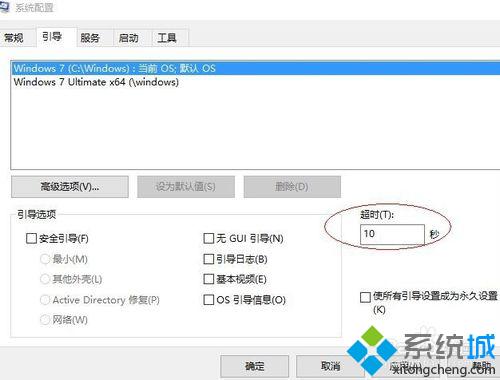
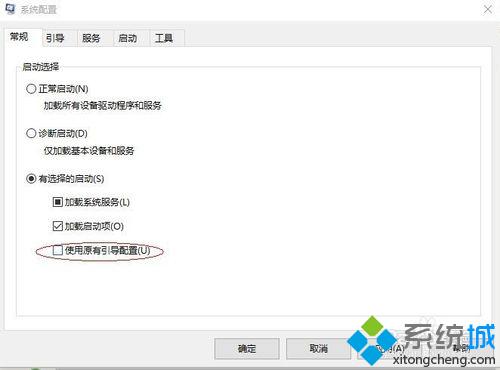
2、启动到安全模式
使用Administrator登录(一定要使用这个登录)。
3、win+x打开命令提示符(管理员)
执行:
dism /online /add-package /packagepath:C:\Windows\SoftwareDistribution\Download\6c6f720e01454d2ceb700f1a88d691d4
::这个文件路径有考究,是微软更新的路径
pause
执行到100%
y重启。
4、这步至关重要:
重启的时候,重启选项是正常模式启动,之后就可以配置到100%了进入系统。
注意事项:
注意一定要有win10要更新的存放文件或目录。
win10安装更新KB3105213后提示无法更新正在撤销的解决方法就介绍到这里了。该方法并不复杂,大家只要按照以上步骤操作一遍,相信很快就能学会了。
相关推荐:
Win10安装完显卡驱动后蓝屏怎么办 Win10安装显卡驱动后蓝屏的解决方法
我告诉你msdn版权声明:以上内容作者已申请原创保护,未经允许不得转载,侵权必究!授权事宜、对本内容有异议或投诉,敬请联系网站管理员,我们将尽快回复您,谢谢合作!










